
Meridian218でMQAを楽しむには2つの方法があります。ひとつは、MQA-CDを再生する方法でお手持ちのCDプレーヤー、その他の光ディスクプレーヤーでMQA-CDを再生して、プレーヤーのデジタル出力を218の「光入力端子」あるいは」「同軸端子」に接続します。もちろん通常のCDやDVDも通常のチップメーカーのDACとはコンセプトが違うミュージカリティあふれるメリディアン・サウンドで楽しめます。詳しくはオーディオライター橋爪さんのこちらのレビューをご覧下さい。
さて、今回は音楽ファイルを再生する方法について簡単に紹介します。
■ネットワークへの接続とRoonのインストール
218をネットワーク環境に接続します。具体的には無線ルーターと218のNetwork端子をLANケーブルで接続します。同じネットワーク上のパソコンに”roon"をダウンロードしてインストールします。
操作はRoonをインストールしたパソコンからできますが、アップル、アンドロイドの携帯端末でも操作できます。同じく”Roon"のコントロールアプリは無償で提供されています。ダウンロード先については、下記をご参照ください。
”roon"(有償ソフト)のダウンロードはこちら。
”roon"は14日間フリートライアルが可能です。https://roonlabs.com/pricing.html
iPhone,iPad用のアプリはこちら。(roon remote)
https://itunes.apple.com/jp/app/roon-remote/id1014764083?mt=8
アンドロイド用のアプリはこちら。(roon remote)
https://play.google.com/store/apps/details?id=com.roon.mobile&hl=ja
■Roonの素晴らしさ。
その1:かしこいコンテンツ情報
Roonを立ち上げると、その良さがすぐに分かります。例えばクラシックの名指揮者フルトヴェングラーの曲を再生すると指揮者や演奏者のプロフィールが表示されます。それぞれ楽曲には、多くののダグが付けられていてそれらをキーにした検索をすることができます。同じことを、グーグルに検索ワードを入れ、表示された内容から例えばWikiを選んで読むという行為に比較してみると非常にスマートでストレスのないサービスです。
Roonのコンテンツ紹介文には、色々なリンクが張り付いていています。フルトヴェングラーですと彼の履歴で他のオーケストラの名前などがあります。それをクリックすると、そのオーケストラの作品の内容を知ることもできます。つまり音楽コンテンツの内容を詳しく知ると共に、関連した情報にも容易にアクセスすることができます。新たなアルバムやアーチストについてもメンテして随時アップデートされていきます。
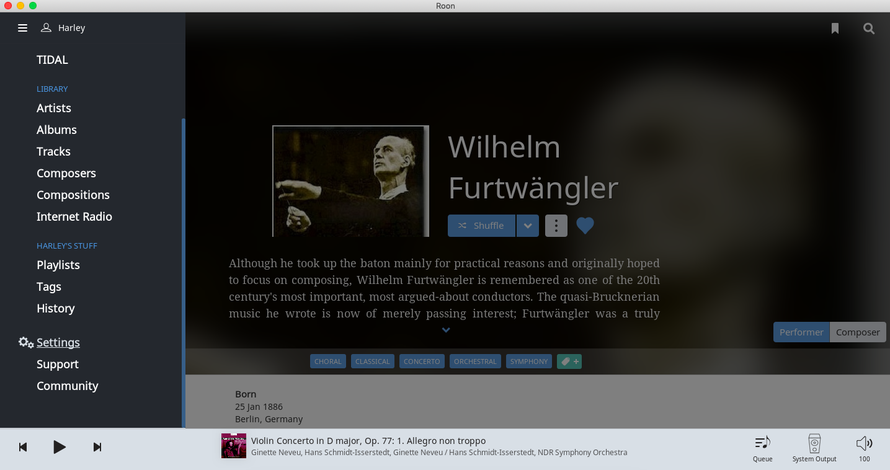
初期設定
■RoonでMQA再生を楽しむ
最初にひとつ記憶しておいていただきたいことがあります。Roonにはそれ自体でMQAをデコード可能な機能が備わっています。ただし制限があり44kあるいは48kに折り畳まれたハイレゾ信号を88kまたは96kにまで展開することができます。これはMQAコアデコード機能と呼ばれています。
メリディアンのDAC等のような、フルデコーダーを使う場合は、Roon側でのMQAデコード機能はOFFさせます。つまりMQAオリジナル信号のまま送り出します。その他のDSP処理(ボリューム調整も含み)パソコン側での処理は一切OFFして、元の信号のまま、すっぴんのままでフルデコーダーに送る(パススルーと表現されることもあり)ことが必須になります。以下の設定手順は、その詳細内容になります。
■言語を日本語に設定するには?
画面左の『歯車アイコン』Setting からLanguage(言語)>日本語 を選択します。
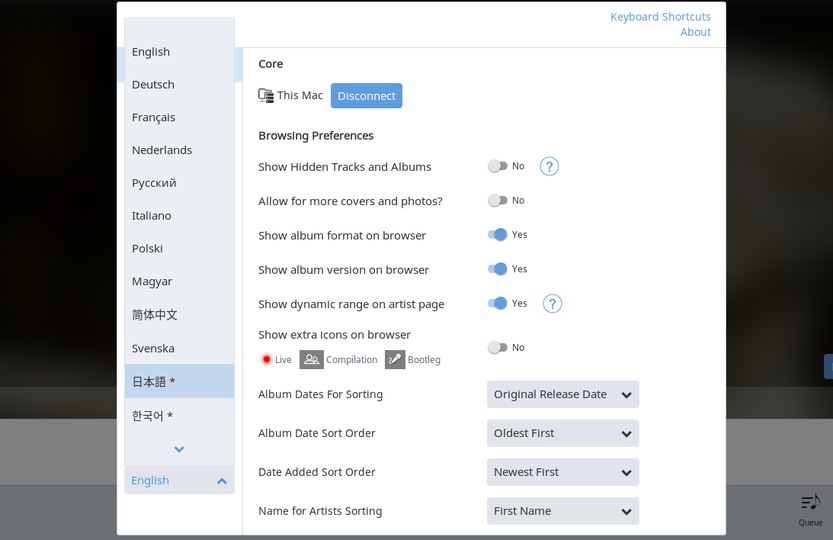
■出力先を選ぶ 設定>オーディオ
ネットワークに接続した、フルデコーダーを選択し 有効 とします。(下図参照)
ここに機種名が表示されない場合は、①フルデコーダーが有線で(LANケーブルにより)ルーターなどに正しく接続されていること。②Roonを走らせているパソコンも同じくルーターに繋がっていること。以上を再確認してください。
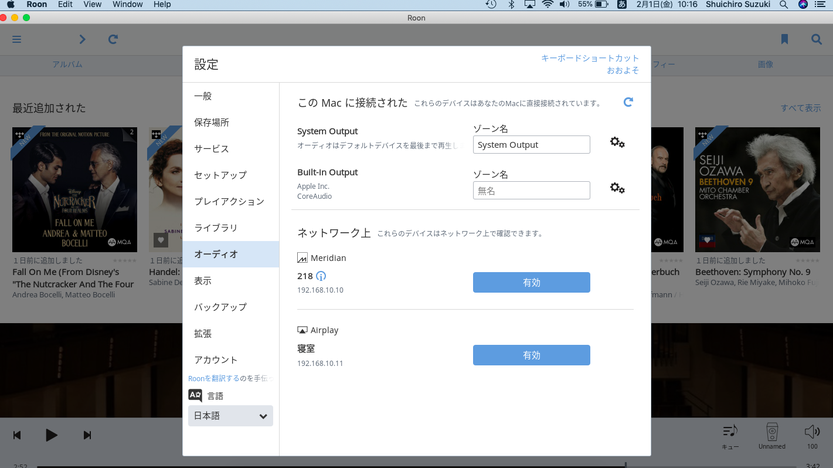
■選んだ機器(デバイス)の設定に入ります。
選んだ機器(ここではMeridian218 )に隣接して表示される『歯車アイコン』をクリックして『デバイス設定』を選択(下図参照)

■デバイス設定を行う
MQA機能 からデコーダーのみを選択 します。
(あるいは デコーダーとレンダラー でも大丈夫です)
次に、詳細表示 V で最下行までを全て表示させる。

■デバイス設定のつづき
詳細表示 v すると項目が追加して表示されます。
MQAコアデコーダーを使用 > いいえ を選んで 保 存
※ROONには、それ自体にもMQAのコアデコード機能がありますが、MQA再生DAC(フルデコーダータイプ)と接続するときには、ROON側ではMQA処理を行わないので、MQAコアデコードを使用>いいえ、を選択してコアデコード機能はキャンセルするようにします。
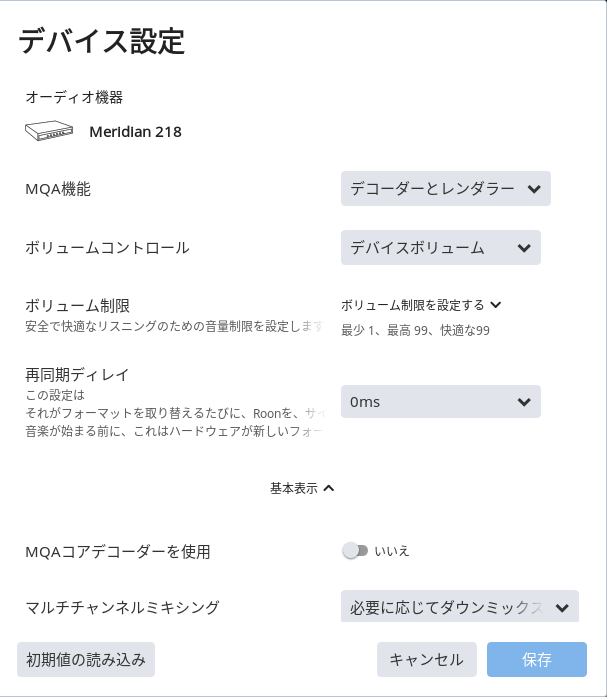
■設定の確認
画面の右下に、音を出す『ゾーン』、(ここではMeridian218) のアイコンが表示されます。
キュー(再生する曲名情報など)や音量 も並列して表示されます。
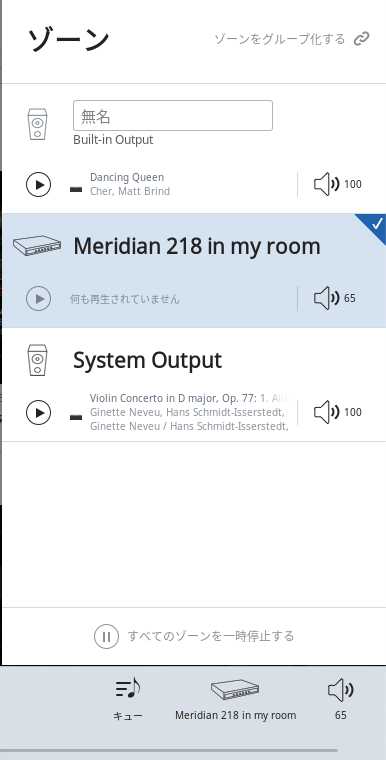
確認 MQAを再生しても再生機器のMQAランプが点灯しない(認識されない)ときは?
下記を確認してください。
■すべてのDSPプリセット設定を『なし』
■すべてのフィルターをバイパスする
MeridianのDACを接続する場合は、ROON側では何も処理をしないで、再生側で全ての処理を行うため、ROONのDSPプリセットやフィルターはパス(使わない)します。
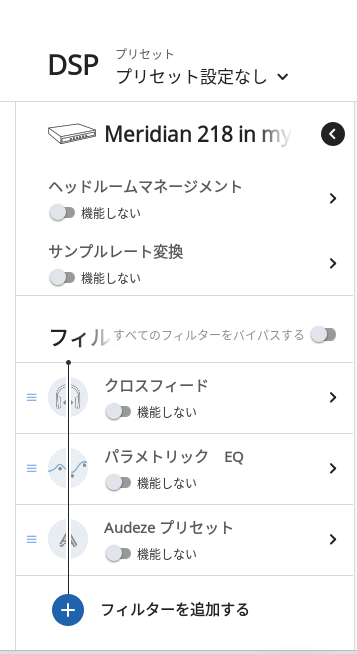
以上
